3 причины, профилактика и решение |
Домой Отделка квартиры Отделка стен Что делать, если обои просвечивают: 3 причины, профилактика и решение |
Стены под отделкой — потенциальный источник проблем
С проблемой «мы наклеили обои — они просвечивают» сталкивались, наверное, многие. В 99% случаев это происходит с тонкими светлыми шпалерами, но и при использовании других материалов никто не застрахован от такого развития событий. Почему так происходит, как этого избежать и как исправить ситуацию — об этом расскажу.
3 причины возникновения проблем
Обычно после поклейки обоев по всем правилам ни текстура стены, ни пятная на ней, ни выполненные маркером пометки строителей не виды под отделкой. Но иногда возникает неприятная ситуация, когда под шпалерами проступают пятна или линии, сильно портящие внешний вид поверхности.
Причин тому может быть несколько:
Светлая цветовая гамма — потенциальный источник проблем с проступанием стен под шпалерами
На такой поверхности тоже могут быть пятна
- Выбор материала.
 Если для отделки вы выбрали обои на тонком основании в светлой цветовой гамме (белые, бежевые, желтые), то просвечивать они будут практически гарантировано. Спрогнозировать это можно еще при покупке, уложив рулон на любой объект с контрастным рисунком и рассмотрев под ярким светом.
Если для отделки вы выбрали обои на тонком основании в светлой цветовой гамме (белые, бежевые, желтые), то просвечивать они будут практически гарантировано. Спрогнозировать это можно еще при покупке, уложив рулон на любой объект с контрастным рисунком и рассмотрев под ярким светом.
Имитация камня — хорошая страховка от проступания стен под отделочным материалом
Пометки строителей и краска будут видны почти всегда
- Неправильная подготовка стен. Если после выравнивания стены получились «пятнистыми», или на них остались жирные пометки маркером, то риск проступания рисунка из-под отделки будет очень высок. Конечно, для темных обоев и шпалер с узором эта проблема не настолько актуальна, но вероятность все же сохраняется.
Яркое пятно на стене способно проступить даже через плотный материал
- Использование шпалер под покраску. Тонкие белые обои на флизелиновой основе просвечивают почти всегда: они просто не предназначены для использования без маскирующего слоя краски.
 Потому даже малейшая пятнистость бетона будет заметна, особенно на больших площадях.
Потому даже малейшая пятнистость бетона будет заметна, особенно на больших площадях.
Старая краска под флизелином может проявляться и так
Чтобы избежать неприятных сюрпризов, внимательно изучаем маркировку на рулоне. И если на нем написано «под покраску» — значит, красить нужно обязательно!
Просвечивают ли флизелиновые обои после высыхания, зависит от их структуры — чем тоньше материал, тем выше риск
Возможные решения
Как предотвратить просвечивание?
Если вы планируете делать ремонт своими руками, то проблему проще предотвратить, чем устранять ее последствия. Благо, ничего невыполнимого в этом нет:
Контрастный рисунок вместе с высокой плотностью основания — достаточная страховка от появления пятен
- Выбираем материал правильно. Нужно изначально оценить состояние всех поверхностей, и продумать, какие обои не просвечивают стены. Иногда проще скорректировать цветовую гамму, чем тратить большие суммы на приведение стен в порядок.

- Не экономим на клеевом составе. Пятна от клея очень часто проступают под отделкой, потому выбирать нужно качественные материалы, не оставляющие разводов после полимеризации.
Пятна от клея выглядят примерно так, как на этом фото
Вероятность проблем с отделкой такой стены приближается к 100%
- Качественно готовим поверхность. Пренебрегать этой рекомендацией не стоит в любом случае, но если мы клеим светлые обои, то качество подготовки выходит на первое место. Здесь важно не только выровнять стену, но и придать ей максимально однородную окраску.
Задача эта может быть достаточно трудоемкой, особенно в случае с гипсокартонными поверхностями, на которых могут выделяться области шпаклевки стыков и шляпок саморезов.
Контрастные участки на зашпаклеванной поверхности могут быть видны и после отделки
Потратим время и средства на шпаклевку — избавим себя от забот в дальнейшем
- Окрашиваем/грунтуем стены под светлые обои.
 Альтернативой шпаклевке всей плоскости может выступать окраска или грунтовка. Белый пигмент с хорошей укрывистостью помогает в абсолютном большинстве случаев.
Альтернативой шпаклевке всей плоскости может выступать окраска или грунтовка. Белый пигмент с хорошей укрывистостью помогает в абсолютном большинстве случаев.
Качественная однотонная грунтовка способна решить массу проблем
Для покраски выбираем состав с хорошей адгезией. Дело в том, что краска, которая будет слабо держаться на основании, рискует отслоиться при корректировке положения только что наклеенного рулона.
Чем выше укрывистость материала, используемого для подготовки, тем лучше маскировка
- Используем подложку. Рулонные материалы, которые клеятся на стену перед окончательной отделкой, в основном предназначены для выравнивания и теплоизоляции. Но и в нашем случае они помогут.
Такая подложка — отличный выход!
Да, подготовительные работы часто бывают очень трудоемкими, и материалы для выравнивания и окраски стоят недешево. Но в любом случае их цена будет ниже, чем цена обоев, необходимых для переклейки — так что здесь экономить не стоит.
Как исправить ситуацию?
Если проблема с проступанием пятен или пометок появилась уже после наклейки, то шансов на успешное решение уже гораздо меньше.
Инструкция в этом случае будет такой:
Наклеили — ждем, пока стена высохнет, и не паникуем раньше времени!
- При появлении пятен сразу после того, как обои были наклеены, есть смысл подождать полного высыхания клея (около суток, редко больше). Все дело в том, что при увлажнении бумаги или флизелина прозрачность основания повышается, а при высыхании приходит в норму. Так что шанс на то, что пятен не будет видно, остаётся.
Чем тщательнее мы разровняем материал, тем лучше!
- Если для отделки использовались тонкие флизелиновые шпалеры под покраску — дожидаемся высыхания и окрашиваем их. Естественно, если пятна проступают достаточно ярко, то стоит выбрать материал с хорошей укрывистостью (пусть нам и придется вносить изменения в дизайн).
Материал под покраску отделываем составом с хорошей укрывистостью — так пятна будут замаскированы
- Ну, а если ничего не помогло — что ж, придется все переделывать
 Снимаем обои, готовим стену (шпаклюем — грунтуем — окрашиваем), и только после этого оклеиваем поверхности заново. Само собой, выбор материала тоже можно скорректировать, купив шпалеры с более темной окраской или контрастным рисунком.
Снимаем обои, готовим стену (шпаклюем — грунтуем — окрашиваем), и только после этого оклеиваем поверхности заново. Само собой, выбор материала тоже можно скорректировать, купив шпалеры с более темной окраской или контрастным рисунком.
Если проблема очень серьезна — придется все переделывать!
Вывод
Если через белые обои просвечивает стена — виновата, скорее всего, неправильная подготовка поверхности. Это как раз тот случай, когда «болезнь легче предотвратить, чем вылечить». Так что перед началом работ стоит внимательно изучить советы и видео в этой статье, а при малейших сомнениях — обращаться за консультацией в комментарии.
что делать если виниловые обои на флезилиновой основе просвечивают?
Татьяна, Если стены не протягивались финишной шпаклевкой, то имеют контрастные пятна от разных по цвету штукатурных и шпаклевочных смесей. А светлые или флизелиновые обои просвечивают все эти цветные островки и зашпаклеванные швы.
Если по каким-то причинам Вы не хотите использовать финишную шпаклевку для подготовки поверхности, то идеальный результат Вам принесёт белая грунтовка под обои. Например, Tikkurila Varma (Варма). Почему она:
Во-первых, отличная адгезия, возможно нанесение даже на оцинкованный металл.
Во-вторых, что очень важно для оклейки обоями, при воздействии воды (клея) грунтовка не размягчается.
Помимо этого, выравнивает впитывающую способность основания, то есть не возникнет ситуация, что где-то клей уже впитался и загустел.
И что важно, этот продукт рекомендован производителем для нанесения под обои.
Предыдущая статьяСколько по времени делается ремонт в ванной | Мастера ремонта
Следующая статьяКак клеить плитку в ванной? Этапы и правила, пошаговая инструкция
Задать вопрос эксперту
Кровельные работы в Минске
Любой тип кровли с годами имеет свойство изнашиваться. Это в полной мере относится как к мягкой, так и твердой кровле. Недаром, во время СССР…
Это в полной мере относится как к мягкой, так и твердой кровле. Недаром, во время СССР…
ЭТО ВАМ ПРИГОДИТСЯ!
Покупка столешниц в Санкт-Петербурге
На сайте smart812.ru можно заказать такой предмет как столешница для кухни в Санкт-Петербурге. Данная мебель для кухней любых стилей просто необходима. Она впишется в…
Преимущества домов из сип панелей
Сегодня пользуется большой популярностью каркасное строительство. Это недорогой вариант возведения собственного дома, о котором мечтает каждый горожанин. Дома из сип панелей не требуют больших…
Как рассчитать плитку для ванной, формулы и примеры расчетов
Покрытие из кафельной плитки было и остается лучшим выбором, когда речь заходит об отделке ванной комнаты. Ведь такие свойства керамики, как прочность, влагостойкость, эстетичность…
Нанесение шпаклевки ветонит на стену видео
Ветонит – один из видов строительных порошкообразных смесей, применяющихся для отделочных и строительных работ. Отличное качество сделало эту марку популярной. Основное предназначение – работы…
Отличное качество сделало эту марку популярной. Основное предназначение – работы…
Свежие записи
- В каких случаях пригодится система видеонаблюдения 20.06.2023
- Зачем вступать в СРО, и как выбрать такую организацию 14.06.2023
- Садовый паркет из лиственницы 14.06.2023
- Всё о противопожарных клапанах 13.06.2023
- Деревянные дома под ключ по особой технологии 08.06.2023
Сквозь наклеенные обои просвечивает стена: варианты решения проблемы
Главная » Отделка
ОтделкаНа чтение 3 мин
Наклейка обоев – это завершающий этап ремонта и отделочных работ. После того как стены приобрели красивый вид, можно, наконец, перевести дух. Но бывают случаи, когда итог долгих стараний не радует глаз – под обоями просвечивает стена, видны пятна и недочеты штукатурки. Что делать и как исправить положение?
После того как стены приобрели красивый вид, можно, наконец, перевести дух. Но бывают случаи, когда итог долгих стараний не радует глаз – под обоями просвечивает стена, видны пятна и недочеты штукатурки. Что делать и как исправить положение?
Содержание
- Причины просвечивания
- Тонкая бумага
- Обои под краску
- Неподготовленная стена
Прежде всего, нужно выяснить, почему это произошло. Есть три основных момента, на что стоит обратить внимание:
Тонкая бумагаЕсли выбор был сделан в пользу недорогих бумажных обоев, то, скорее всего, они очень тонкие. Цвет также играет немаловажную роль: бледный рисунок или его отсутствие гарантируют просвечивание стены. Поэтому, определяться надо было еще при покупке. Бледные и тонкие обои брать не стоит.
Что делать, когда они уже наклеены? Не надо сразу бросаться сдирать шпалеры. Часто тонкие обои просвечивают, пока они мокрые. Достаточно подождать примерно сутки до полного высыхания, как проблема исчезнет сама собой.
Если все же стена видна и через сухие шпалеры, то выручить может только полная переклейка с заменой на более плотный материал.
Обои под краскуПокупая обои, всегда надо проверять их маркировку. Если бумага предназначена для последующего окрашивания, то ее и надо красить. Огрехи стены под такими обоями видны всегда.
Исправить положение в данном случае гораздо проще: нужно дождаться, когда обои полностью высохнут, затем выбрать понравившуюся краску и нанести ее на полотно. Иногда красить надо в два слоя.
Неподготовленная стенаТретья причина заключается не в самих обоях, а в плохой подготовке основания. Стену мало тщательно выровнять и загрунтовать, надо также добиться максимально однородного цветового оттенка всей поверхности. Тогда можно будет без опасений клеить даже светлые обои.
Для выравнивания цвета есть три работающих способа:
- Старый способ – оклеить стену белой бумагой.
- Покрасить белой краской.

- Зашпаклевать все белой грунтовкой.
Выбирать надо, исходя из своих возможностей и наличия времени. Специалисты считают, что лучше всего убирает все недостатки третий способ – шпаклевка.
В том случае, когда просвечивают пятна сквозь флизелиновые обои под покраску, также есть два варианта:
- Перекрасить обои более насыщенной и яркой краской.
- Аккуратно снять шпалеры и покрасить стену.
Конечно, самое тяжелое в этой работе – не наклейка обоев, а подготовка и выравнивание поверхностей стен. Зато при качественно проведенном подготовительном этапе не будет разочарования от результата, а обои не придется переклеивать и перекрашивать, что значительно дороже.
( 1 оценка, среднее 2 из 5 )
Поделится с друзьями
Как сделать фон прозрачным в Paint и Paint 3D – Блог remove.
 bg
bgРедактирование изображений . В этой статье мы расскажем вам, как сделать фон изображения прозрачным в Paint, шаг за шагом и очень просто.
Как сделать прозрачный фон в Paint
Вот как сделать фон изображения прозрачным в Paint:
Открыть Краска.
Теперь нажмите Файл > Откройте и выберите изображение, из которого вы хотите удалить фон.
Как только вы увидите изображение, нажмите > Выберите > Прозрачное выделение.
Теперь используйте инструмент выделения > Произвольная форма , чтобы выбрать элемент области, который вы хотите «сохранить» — остальная часть станет прозрачной.
Теперь вы можете скопировать и вставить изображение в другое место, и фон станет прозрачным.
Как сделать прозрачный фон в Paint с помощью слоев
Вы также можете создать прозрачный фон в Paint с помощью слоев. Для этого выполните следующие действия:
Для этого выполните следующие действия:
Перейдите к > Layers на правой панели.
Теперь щелкните правой кнопкой мыши фотографию и выберите > Дублировать слой.
Скройте только что созданный нижний слой изображения.
Выберите исходное изображение на панели «Слои», а затем выберите инструмент Magic Wand на панели инструментов на левой панели.
Затем выберите участки фона на фотографии, от которых вы хотите избавиться.
Нажмите > Удалить на клавиатуре.
Теперь вы можете выбрать > Файл и > Сохранить как.
Переименуйте файл по своему вкусу и сохраните его как файл PNG , чтобы фон оставался прозрачным.
Сделайте фон прозрачным в Paint 3D
Если вы используете более позднюю версию Paint — Paint 3D — вам придется выполнить несколько совершенно других шагов, чтобы получить конечный результат. Вот что вам нужно сделать:
Вот что вам нужно сделать:
Откройте Paint 3D.
Теперь перейдите в меню в верхнем левом углу и нажмите на него.
Затем выберите > Обзор файлов и файл, из которого вы хотите удалить фон.
На верхней панели вы можете найти выделение > Волшебный выбор.
Теперь сблизьте границы выделения вокруг изображения; например, если основным объектом на изображении является кошка, как в нашем случае, и вы хотите удалить фон, сделайте выделение очень близко по краям шерсти кошки.
Теперь нажмите > Далее. Вы можете использовать вкладки > Добавить/удалить , чтобы уточнить свой выбор. Итак, если Paint удалил слишком большую часть вашего изображения, вы можете использовать функцию Добавить , чтобы исправить ошибочно удаленную часть. Принимая во внимание, что если инструмент не удалил определенную часть изображения, которая действительно является частью фона изображения, вы можете выбрать вкладку Удалить и использовать мышь для выбора этих областей изображения.

Нажмите Готово.
Теперь вы можете выбрать объект, человека или животное, которое вы «вырезали», и перетащить его в сторону.
Выберите фон, который вы хотите удалить, перейдя в > Выберите в верхнем левом углу, перетащите и щелкните по всему фоновому изображению и нажмите > Удалить на клавиатуре или в настройках справа.
Теперь фон должен исчезнуть, и вы можете перетащить основное изображение обратно в центр.
Далее переходим к созданию прозрачного фона. Перейдите в меню > Сохранить как > Изображение PNG и убедитесь, что установлено > Прозрачность .
Теперь вы можете сохранить его — и готово!
Теперь вы можете использовать изображение с прозрачным фоном практически где угодно, будь то на слайдах или в инструменте графического дизайна.
Повторно используйте прозрачное фоновое изображение во всех своих проектах Paint 3D: сделайте его наклейкой
Мы только что рассказали вам, как сделать фон изображения прозрачным в Paint 3D; если не читали — пропустите раздел назад 😉 Но что, если вы хотите использовать это изображение снова и снова в проектах? Ну, вы можете сделать его Наклейкой — тогда он останется сохраненным, и вы сможете наклеить его на все, что захотите. Для этого просто выполните следующие действия после того, как вы удалили фон/сделали его прозрачным:
Для этого просто выполните следующие действия после того, как вы удалили фон/сделали его прозрачным:
Выберите изображение с прозрачным фоном.
Теперь нажмите > Сделать наклейку.
Наклейка останется в списке, пока вы держите Paint 3D открытым; если вы хотите повторно использовать его позже, обязательно сохраните его как отдельный файл на рабочем столе.
Хотите добавить наклейку на свой холст? Идите вперед и выберите значок > Stamp .
Вот и все, ваша собственная наклейка «Сделай сам» — отлично подходит для создания забавного и уникального повторяющегося узора на основе ваших любимых фотографий. Эй, вы могли бы даже нарисовать немного обоев с лицом вашего лучшего друга.
Сделайте фон изображения прозрачным с помощью remove.bg: более быстрая альтернатива Paint
Конечно, вы можете сделать фон изображения прозрачным с помощью Paint, но если вам нужен более простой и быстрый способ сделать это, у нас есть для вас вариант ты будешь любить.
remove.bg позволяет легко удалить фон изображения, и вы сделаете это всего за несколько секунд. Даже если вам нужно использовать Paint после , стоит интегрировать remove.bg в ваш рабочий процесс , чтобы значительно ускорить процесс. Вот как вы можете сделать фон изображения прозрачным за считанные секунды, а затем импортировать его в Paint.
Перейдите на сайт remove.bg.
Перетащите изображение на сайт. Мы использовали эту милашку в качестве примера для вас:
После того, как вы перетащите изображение, remove.bg удалит фон всего за несколько секунд.
Далее вы можете нажать > Загрузить , чтобы сохранить изображение на вашем устройстве.
Затем снова откройте Paint и перейдите к > Файл > Откройте и выберите изображение, которое вы только что скачали.
Вуаля! У вас есть готовое изображение с прозрачным фоном в Paint всего за несколько кликов.
Хотите попробовать remove.bg и значительно ускорить рабочий процесс?
Попробуйте сейчас
Все сообщения в блоге
Руководство по Paint 3D — Как наложить прозрачные фоновые изображения?
Корпорация Майкрософт создает потрясающие приложения, чтобы сделать их удобными для пользователей. Существует множество предустановленных программ, которые поставляются с Windows, и я считаю, что есть несколько замечательных, недооцененных приложений.
Одним из классических примеров является Microsoft Paint. MS Paint очень недооценен и дает вам творческую свободу редактировать изображения так, как вы хотите. Например, вы можете создавать изображения с прозрачным фоном в Paint. Это займет немного больше времени, но вам не нужно ничего платить.
MS Paint получил обновление при запуске Windows 10 в виде нового приложения — Microsoft Paint 3D . Помимо многих других функций, вы можете создавать изображения в Paint 3D. Вы также можете использовать его для наложения изображений. В этом уроке я расскажу вам, как накладывать изображения с помощью прозрачный фон в Paint 3D который состоит из 2 шагов:
Вы также можете использовать его для наложения изображений. В этом уроке я расскажу вам, как накладывать изображения с помощью прозрачный фон в Paint 3D который состоит из 2 шагов:
1. Как создать прозрачный фон?
2. Как поставить на него другое изображение по вашему выбору?
Начнем!
В этой статье
Часть 1 Как сделать прозрачный фон в Paint 3D?
Часть 2 Наложение одного изображения поверх другого в Paint 3D
Наложение изображений в Paint 3D
Если вам все еще интересно, как накладывать изображения в Paint 3D, то это просто технический термин, используемый для наложения изображения PNG с прозрачным фоновое изображение на другом изображении. Как я упоминал ранее, процесс наложения изображений в Paint 3D состоит из двух разных частей. Начнем с первого.
Часть 1 Как сделать прозрачный фон в Paint 3D?
Изображение с прозрачным фоном имеет несколько вариантов использования:
- Они визуально привлекательны.

- Вы можете разместить эти изображения с чем угодно — от простого товара до вашего сайта/приложения.
- Вы можете использовать их в качестве изображений продуктов на платформах электронной коммерции, таких как eBay, Amazon и т. д.
Когда вы думаете о наложении изображений, изображение с прозрачным фоном становится решающим, потому что с прозрачным фоном наложение этих изображений не будет выглядеть естественным.
Я создал руководство с подробными инструкциями о том, как сделать фон прозрачным в Paint 3D.
Шаг 1:
Откройте MS Paint 3D и откройте изображение, которое хотите отредактировать. Выберите инструмент «Волшебное выделение». Минимизируйте размер волшебного инструмента (охватывающего все изображение), чтобы охватить только важные детали вашего изображения.
Вы также можете следовать указаниям в правой части экрана инструмента, чтобы правильно использовать инструмент Magic Select.
Шаг 2:
После выбора соответствующей части изображения нажмите кнопку «Далее». Paint 3D очистит область за пределами прямоугольника инструмента Magic Select.
Paint 3D очистит область за пределами прямоугольника инструмента Magic Select.
Шаг 3:
Инструмент Magic Select в Paint 3D не совсем точен, особенно с изображениями продуктов и портретами. На вашем изображении может остаться пара ненужных элементов. Выберите опцию «Удалить» и используйте ее, чтобы удалить ненужные элементы с изображения.
Если вы удовлетворены результатами, нажмите «Готово». Что делает Magic Select, так это то, что он в некотором роде отделяет основной объект от всего вашего изображения. Теперь вы можете использовать его как отдельный элемент для прозрачного фона в Paint 3D 9.0003
Шаг 4:
Перетащите объект, который вы отсоединили с помощью Magic Tool, за пределы его текущего фона. Используйте инструмент «Выбрать» в верхнем левом меню, нажмите клавишу «Удалить» после выбора непрозрачного фона.
Сохраните выбранный вами объект в формате PNG на рабочем столе. Убедитесь, что вы сохранили его только в формате PNG, иначе все виды прозрачности будут потеряны. Теперь вы выполнили первый из двух шагов создания наложений изображений в Paint 3D. Давайте перейдем к следующей части 2 этого урока.
Теперь вы выполнили первый из двух шагов создания наложений изображений в Paint 3D. Давайте перейдем к следующей части 2 этого урока.
Часть 2 Наложение одного изображения поверх другого в Paint 3D
Наложение изображений в Paint 3D проще, но не идеально. Что вам нужно сделать, так это открыть фоновое изображение и поместить на него прозрачное изображение. Вот как это сделать.
Шаг 1:
Откройте Paint 3D. Нажмите кнопку «Меню» и нажмите «Открыть», чтобы открыть изображение, которое вы хотите использовать в качестве фона в этом наложении изображения.
Шаг 2:
Нажмите кнопку «Меню» еще раз и выберите опцию «Вставить». Выберите изображение, которое вы сделали прозрачным в Части 1.
Шаг 3:
Выберите подходящее место для прозрачного изображения. Редактировать — изменить размер / повернуть столько, сколько вы хотите. Как только вы будете удовлетворены окончательными результатами, нажмите кнопку «Сохранить» после нажатия на кнопку «Меню».
Примечание. Вы можете добавить любое количество прозрачных изображений к фоновому изображению, чтобы сделать его более привлекательным или получить желаемые результаты. Окончательное наложение изображения должно выглядеть примерно так.
Создание прозрачного фона в Paint 3D или даже наложение изображений проще, чем обычные методы, такие как Paint, но для этого требуется много шагов. Вы можете счесть весь процесс ненужным, если используете такие инструменты, как PixStudio.
В следующем разделе я расскажу, как создать прозрачный фон и наложить изображения в PixStudio.
Наложение изображений в PixStudio
Прежде чем я перейду к шагам по созданию прозрачного изображения в PixStudio, позвольте мне познакомить вас с этим инструментом.
PixStudio входит в библиотеку потрясающих и простых в использовании инструментов для редактирования фотографий от Wondershare, таких как WonderShare PixCut, Online UniCoverter и т. д. Wondershare PixStudio — это универсальный магазин для всех ваших потребностей в редактировании фотографий — будь то для личных или профессионального использования.
Вот подробное руководство по наложению изображений в Wondershare PixStudio.
Шаг 1:
Перейдите на официальный сайт PixStudio и нажмите кнопку «Начать проектирование сейчас», чтобы начать работу.
Шаг 2:
Помните, что вам все равно понадобится прозрачное изображение, прежде чем вы сможете использовать его в накладываемом изображении. Нажмите на опцию «Удалить фон», которая появляется в левой части экрана. Это приведет вас к другому инструменту — Wondershare PixCut, который в основном предназначен для создания прозрачного фона.
Просто загрузите свое изображение. ИИ PixCut сделает всю магию; вам просто нужно сохранить его.
Шаг 3:
Когда у вас есть прозрачное изображение, давайте перейдем к части наложения. Нажмите кнопку «Создать дизайн» в левом нижнем углу экрана, выберите размер холста (эквивалентный фоновому изображению).
Вы также можете выбрать размер в зависимости от того, где вы планируете использовать наложение изображения — например, пост в Instagram, баннер блога и т.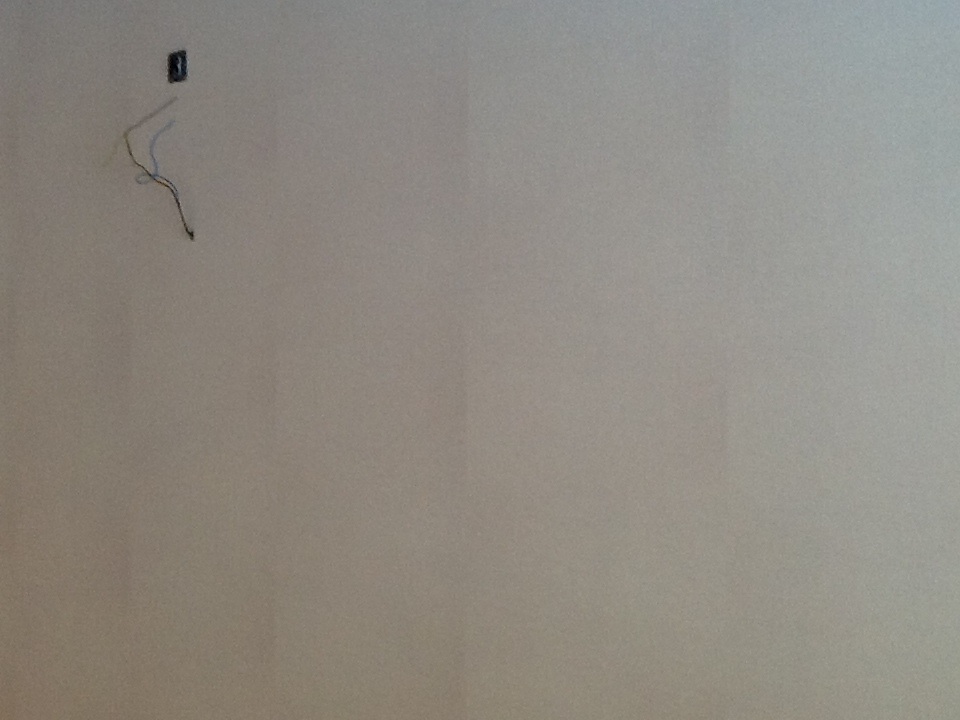 д.
д.
Шаг 4:
Нажмите кнопку «Загрузить», затем «Загрузить изображение» и выберите фоновое изображение и прозрачное изображение для загрузки.
Шаг 5:
Просто перетащите фоновое изображение, а затем прозрачное изображение и сохраните окончательные результаты.
И все. Вот как легко создавать удивительные наложения изображений в PixStudio. Самое приятное то, что производители упростили удаление фона (простой 2-3-этапный процесс) и даже создание наложений изображений в 3-х или 4-этапный процесс.
Спасибо!: Я надеюсь, что это руководство по созданию наложений изображений помогло вам сделать фон прозрачным в Paint 3D и создать потрясающие наложения. Windows Paint 3D — это удивительное обновление MS Paint. Сказав это, WonderShare PixStudio — лучший, самый быстрый и простой вариант, когда дело доходит до создания отличных оверлеев — будь то для вашего блога, учетной записи IG или Youtube.
Как я уже упоминал, это один из широко популярных инструментов, которые люди и компании используют для редактирования.
 Если для отделки вы выбрали обои на тонком основании в светлой цветовой гамме (белые, бежевые, желтые), то просвечивать они будут практически гарантировано. Спрогнозировать это можно еще при покупке, уложив рулон на любой объект с контрастным рисунком и рассмотрев под ярким светом.
Если для отделки вы выбрали обои на тонком основании в светлой цветовой гамме (белые, бежевые, желтые), то просвечивать они будут практически гарантировано. Спрогнозировать это можно еще при покупке, уложив рулон на любой объект с контрастным рисунком и рассмотрев под ярким светом. Потому даже малейшая пятнистость бетона будет заметна, особенно на больших площадях.
Потому даже малейшая пятнистость бетона будет заметна, особенно на больших площадях.
 Альтернативой шпаклевке всей плоскости может выступать окраска или грунтовка. Белый пигмент с хорошей укрывистостью помогает в абсолютном большинстве случаев.
Альтернативой шпаклевке всей плоскости может выступать окраска или грунтовка. Белый пигмент с хорошей укрывистостью помогает в абсолютном большинстве случаев. Снимаем обои, готовим стену (шпаклюем — грунтуем — окрашиваем), и только после этого оклеиваем поверхности заново. Само собой, выбор материала тоже можно скорректировать, купив шпалеры с более темной окраской или контрастным рисунком.
Снимаем обои, готовим стену (шпаклюем — грунтуем — окрашиваем), и только после этого оклеиваем поверхности заново. Само собой, выбор материала тоже можно скорректировать, купив шпалеры с более темной окраской или контрастным рисунком.

